Convierte a Xubuntu en OS X Yosemite con XFCE Xosemite.
Si sos un entusiasta del open source y Linux particularmente, pero te te gusta el diseño de OS X, ¿por qué no tener lo mejor de ambos mundos?. Es por esto que desarrollamos un tema para XFCE con el look & feel de OS X Yosemite. Maxima performance con gusto a manzana.
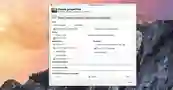
Ubuntu, y sus variantes, son nuestras distribuciones Linux preferidas.
El motivo es que la mayoría del software y drivers se encuentra facilmente para esta
plataforma. Con el consecuente ahorro de tiempo a la hora de ponerse a trabajar
y no tener que andar rastreando fuentes y compilando todo uno mismo (que no
quiere decir que no lo hagamos en nuestros equipos personales).
De los derivados de Ubuntu rescatamos 2, por su velocidad y estabilidad:
ElementaryOS y Xubuntu.
Probadas ambas, ElementaryOS lamentablemente sufre de muchos bugs que a veces
se hace muy dificil de convivir por lo que decidimos terminar usando en la
oficina Xubuntu
LTS.
Ahora bien, no podemos negar que el diseño del sistema operativo de la manzana
se vea exquisito. Gracias a la excelente versatilidad del entorno de escritorio
XFCE, podemos acomodarlo para que se vea similar a OS X 10.10 Yosemite sin
sacrificar el espiritú libre de Linux y el gran rendimiento de Xubuntu. Queremos que la mayoría de los ciclos de nuestro CPU sean para compilar
código y no para hacer que las ventanas tengan efectos de desenfoque o cosas
que estan fuera de la función de trabajo.
Dicho todo esto y basados en los temas OSX
Improved y
Cheser
GTK+
dimos una vuelta más de tuerca para hacer que nuestro XFCE se vea como OS X
Yosemite... Con ustedes:
Xosemite
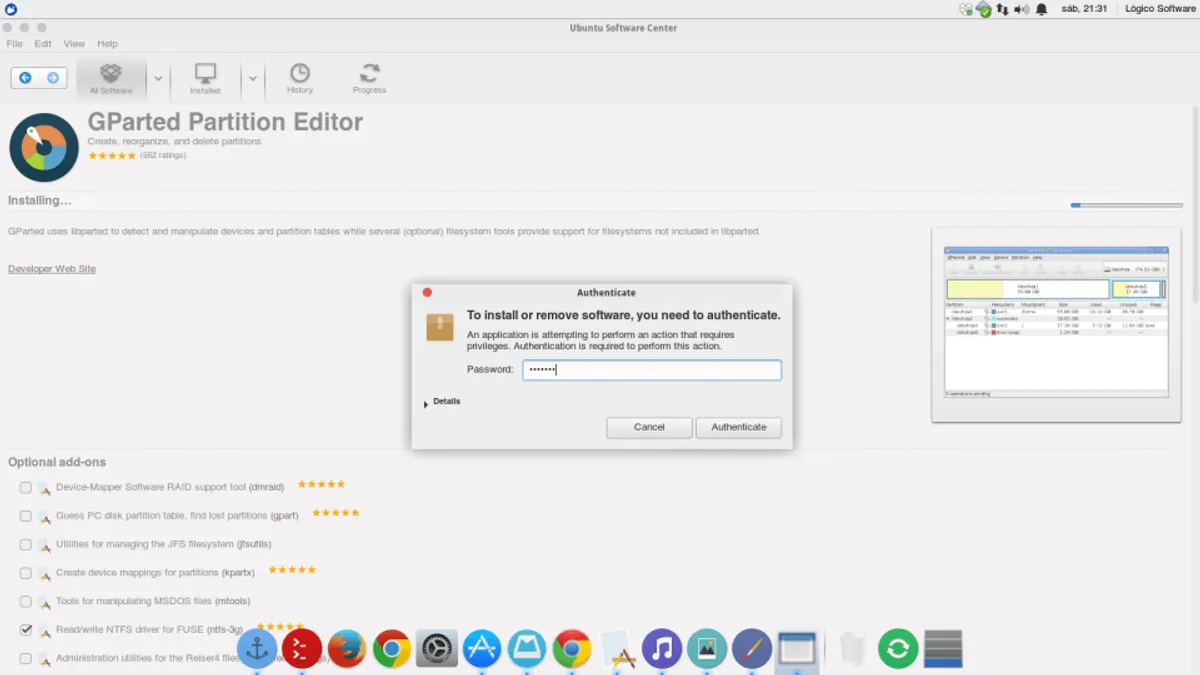
Botones, dock y barra de progreso
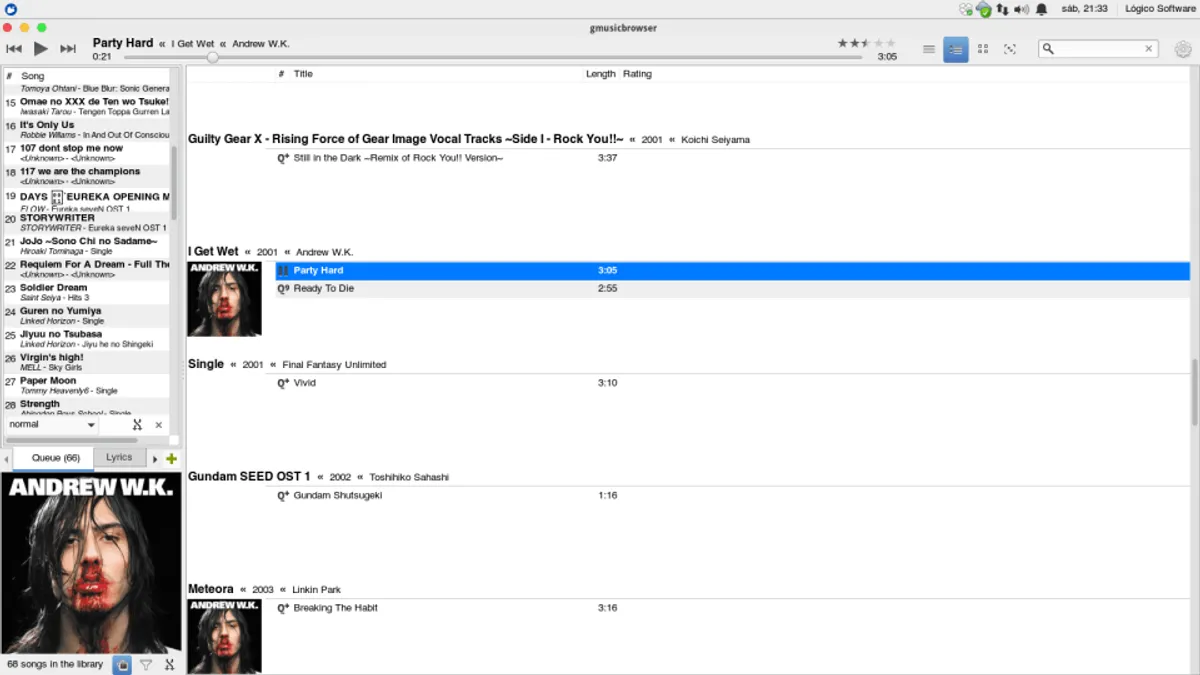
Como se ve gmusicbrowser con Xosemite
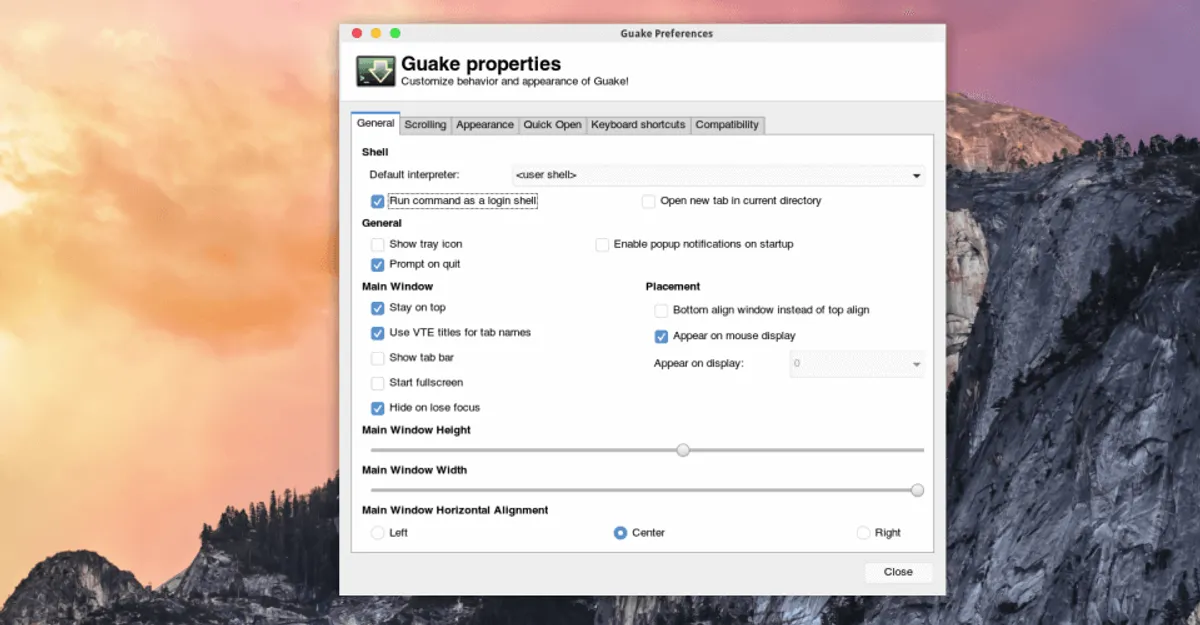
Checkboxes, radio buttons, combos y sliders
Se trabajó en los botones, windows manager y todos los componentes para poder
lograr el aspecto más cuidado posible. Si bien todavía falta, está listo para
poder ver la luz.
Para poder usarlo sólo hay que descargar los temas Xosemite GTK+ y Xosemite XFCE desde el link que está más abajo y descomprimirlos en la carpeta /home/tu-usuario/.themes (si no existe, crearla). Recordar que todos los archivos y directorios que inician con . son ocultos, por lo tanto van a tener que activar la opción para verlos. En la mayoría de las distribuciones con el atajo de teclado Ctrl+h activa/desactiva esa opción.
Para poder aplicar el tema desde el administrador de configuración, apariencia elegir xosemite-gtk y en administración de
ventanas elegir el tema xosemite-xfce. Si no aparece la opción revisar que el
directorio donde se descomprimió es correcto.
La fuente OS X Yosemite es Helvetica Neue que no es libre
ni gratis, pero se puede reemplazar por cualquiera de
estas alternativas o
la fuente Roboto que se ven perfectas.
Por último y para terminar la conversión... el dock y los iconos. De entre los docks
que andan dando vuelta por linux, el que mejor se ajusta la filosofía de
XFCE (rápido y liviano) es Docky. Si, sabemos que los hay más livianos como por ejemplo
Wbar, Plank, etc. pero ninguno tiene el ""look and feel"" del dock de
Yosemite.
Para instalarlo ingresa el siguiente comando en el terminal
sudo apt-get install docky
Los iconos son una combinación entre Numix Circle y Gnome Yosemite Icons. Para
instalarlas descargar los zips y descomprimirlos en la carpeta
/home/tu-usuario/.icons que
si no existe, entonces hay que crearla.
Descargar Gnome Yosemite Icons
y Numix Circle
Éste es un trabajo en proceso, por lo tanto faltan cosas por agregar, corregir,
etc.
TO DO:
- Corregir bordes redondeados de la ventana
- Agregar gradiente a la barra de título
- Corregir algunos colores en los controles
- Corregir barra de progreso
- Corregir cosas que nos vayamos dando cuenta con el tiempo XD
Para ser la versión 0.1 vamos bien. Esté tema esta probado en Xubuntu pero
perfectamente puede funcionar en cualquier distro que cuente con una versión
moderna de XFCE (Fedora, Slackware, Manjaro, etc).
El código del proyecto se encuentra en
GitHub para que lo modifiquen y
mejoren a discreción.
Otros proyectos.
También puedes ver